在日常生活中,我们经常会需要用到手机截图功能来记录重要信息或者分享有趣的内容,而在使用QQ手机版时,如何进行截图成为了不少用户关注的问题。手机QQ提供了简便的截图功能,只需轻轻一按即可完成截图操作。接下来我们就来详细介绍一下手机QQ如何进行截图,让您能够更加便捷地记录生活中的点点滴滴。
手机QQ怎么截图
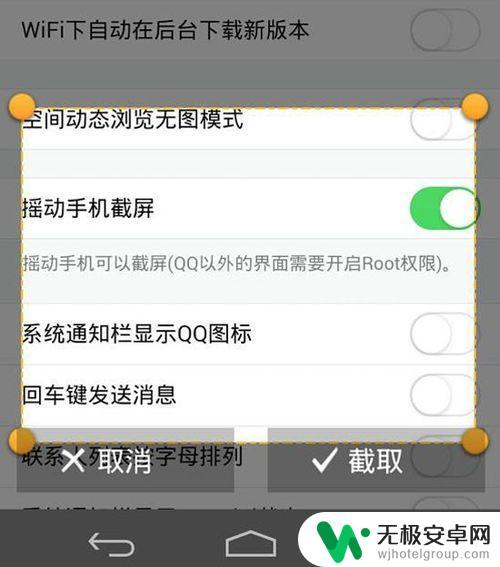
手机QQ截图步骤
1、打开你手机中的手机QQ软件,并登陆手机QQ。
2、登陆后,选择手机QQ界面中的设置,再点击设置中的《辅助功能》。
3、在辅助功能的设置界面,将《摇动手机截屏》打开。
4、然后选择一个你发截图发送信息的好友,摇一摇手机。设置好截图的区域后,点击下面的《确定》。这时截图的文件自动存储到了手机文件夹中。这样手机QQ截图的步骤就完成了。
手机QQ发布截图步骤
1、选择一个你要发布截图信息的好友,点击进入聊天界面。再点击《添加》按钮,选择添加《图片》,最后点击发布截图。
2、这样手机QQ发送截图信息的步骤就完成了。
以上就是如何使用QQ截图手机的全部内容,如果你遇到这种问题,可以尝试按照以上方法解决,希望这对大家有所帮助。










